本Photoshop实例教程为大家带来网站按钮制作教程,制作过程中主要应用渐变、蒙板、钢笔、图层样式等工具,希望大家喜欢!先看效果图:

效果图
以下是制作步骤:
1、执行菜单:“文件”/“新建”(快捷键Ctrl+N),弹出新建对话框,设置名称:网站按钮,宽度:640像素,高度:480像素,分辨率:72像素/英寸,颜色模式:RGB颜色、8位,背景内容:白色,设置完毕后单击确定按钮,如图1所示。
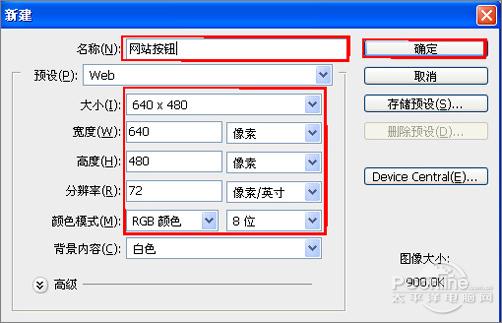
图1
2、在图层控制面板击新建图层按钮,新建一个“背景”,选择工具箱渐变工具(快捷键G),在工具选项栏中设置为线性渐变,然后点按可编辑渐变,弹出渐变编辑器。双击如图2中的A处,设置色彩RGB分别为35、137、157,再双击图2中所示的B处,设置色彩RGB分别为52、173、215,再双击图3中所示的C处,设置色彩RGB分别为30、115、136,单击确定按钮,如图2所示。效果图如图3所示。
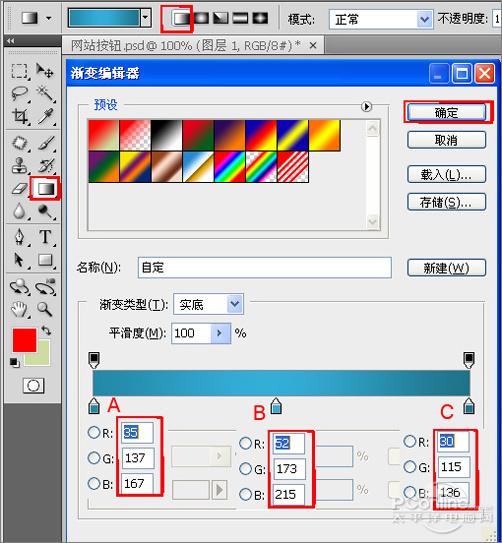
图2
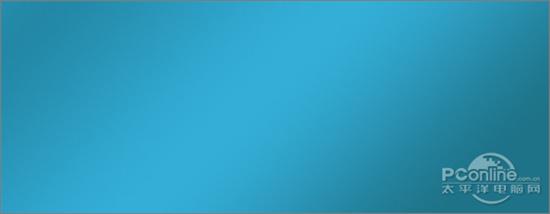
图3
3、在图层面板上单击创建新图层按钮 ,新建一个图层2,再工具箱选择圆角矩形工具,并按住键盘中Shift不放在工作区拖出一个圆角矩形,设置前景色RGB值为160,229、246,按键盘快捷键Ctrl+Enter转换为选区,按键盘快捷键Ctrl+D取消选区,如图4所示。
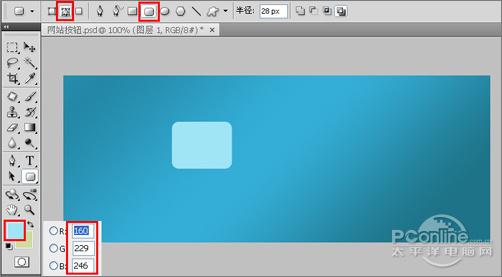
图4
4、双单击图层2进入到图层样式,分别勾选投影、内阴影、内发光、斜面和浮雕、等高线、渐变叠加、光泽选项。设置几项的数值参考图5、6、7、8、9、10、11、12、13。效果图如图14所示。
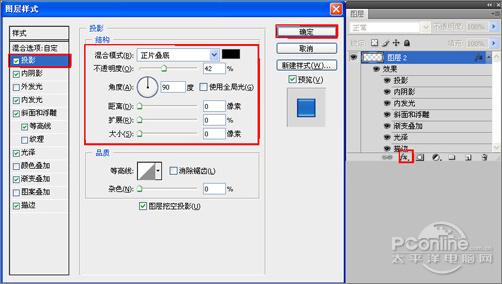
图5
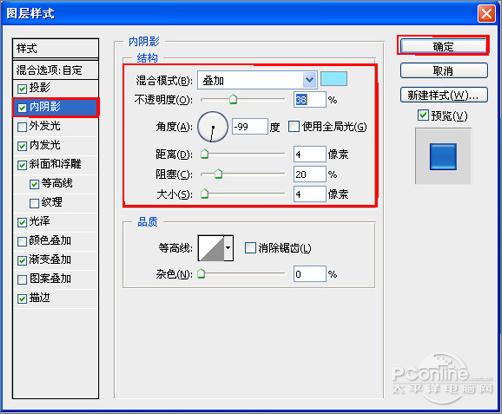
图6
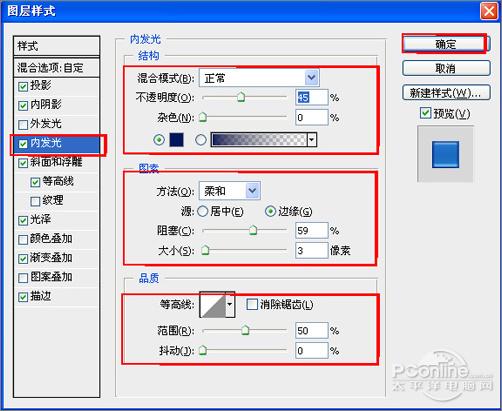
图7

图8
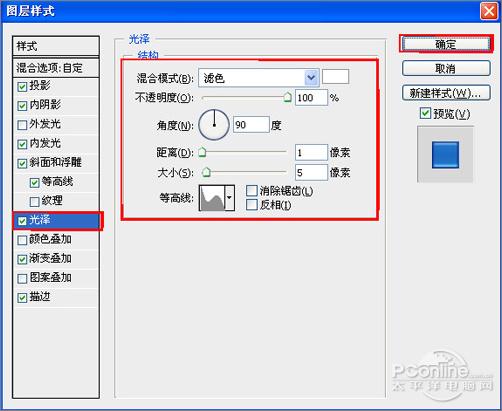
图9
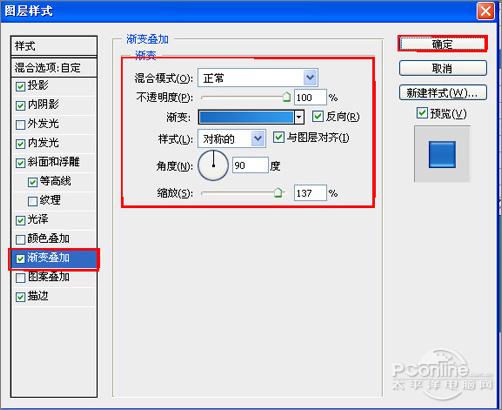
图10
[1] [2] 下一页 |
 注册 登录
注册 登录